Identity Theft Preventer安装版-Identity Theft Preventer安装版下载 v2.3.0官方版本
Identity Theft Preventer安装版是一款界面简洁友好且设计相当专业的计算机个人信息防盗软件,Identity Theft Preventer软件还支持对电脑上的数百个参数进行关注监视,一旦发现有危害的信息数据,就会进行提醒用户,支持加密功能,还支持反追踪功能,让用户可以安心享受网络冲浪生活,尽情在网上进行购物。
软件功能
1、保护您的身份
隐藏您的个人信息,删除敏感数据,并将音频和视频共享限制为您信任的人。
2、保护您的网络摄像头和麦克风
抵御针对您设备的黑客攻击。Identity Theft Preventer可以阻止网络摄像头和麦克风上的恶意威胁和黑客攻击。
3、阻止第三方跟踪阻止
其他人跟踪您的在线活动,并用不需要的广告定位您。再次享受网络冲浪,而又不会感到自己正在被监视。
4、不留痕迹
身份防盗器可以帮助您发现和擦除暴露在任何地方的数字足迹。
软件特点
1、安全的浏览
身份防盗器可以保护您免受危险的网站和黑客攻击的侵害,否则可能会危害您的私人生活和个人设备。
2、个人信息检测
我们帮助您找到您的个人信息在本地存储和公开的位置,以便您可以在任何事情发生之前采取措施。使用身份防盗器,您的社会保险号,信用卡信息,地址和电话号码是安全的。
3、反跟踪
您的在线活动会创建一个数字足迹,其他人可以利用它来对抗您。Identity Theft Preventer阻止浏览器跟踪,以便您可以按自己的条件浏览网络。
4、网络摄像头和麦克风拦截器
网络犯罪分子经常将网络摄像头和麦克风作为目标,以在不知不觉中监视您和您所爱的人。我们保护您设备上的音频和视频端口,并防止其他人侵入您的个人生活。
5、本地文档防御
许多人错误地认为本地存储的文档可以防止网络犯罪。我们帮助您在设备上查找包含可识别信息的文档,以便您可以将其删除或移至更安全的位置。
6、主动加密
身份防盗器会扫描您的计算机以查找可追溯的登录凭据,并对这些路径进行加密以防止将来被滥用。
7、实时保护
身份防盗器始终准备应对下一个威胁。它可以24/7全天候保护您的设备,因此您不必担心自己的个人信息。
8、浏览器历史记录管理
我们可以根据需要为您提供管理浏览器历史记录的功能。Identity Theft Preventer将突出显示有关活动日志的信息,并为您提供留下什么和删除什么的选择。
9、计划的扫描和保护
Identity Theft Preventer带有“设置并忘记”的计划程序功能,可让您自动执行扫描以确保始终受到保护。
10、加密文档保管库
我们提供了一种文件加密机制,使您可以将敏感材料合并到一个安全位置。我们可以加密和屏蔽您选择的任何文档,以确保它们不受网络犯罪分子的侵害。
11、新功能:广告阻止程序
身份防盗器的新广告阻止程序可防止静态和动态广告阻塞您的浏览器,从而您可以享受更快,更流畅的在线体验
使用说明
1、如何使用身份防盗器运行扫描
–首次安装后,Identity Theft Preventer将启动自动的首次完整扫描。
–您可以通过单击“扫描”按钮从主屏幕启动全面扫描,
或者从每个类别选项卡中运行特定于类别的扫描。
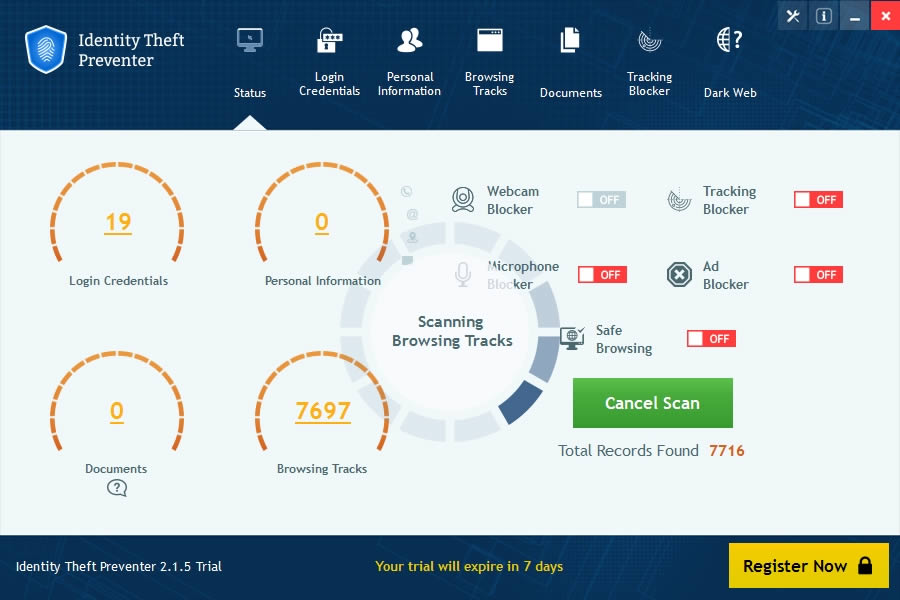
2、这些扫描是什么意思?这些报告记录是什么?
Identity Theft Preventer将扫描并报告记录列表,这些记录包含
本地存储的个人文档(例如银行对帐单和医疗账单)中存在的敏感信息,登录
到您首选的在线帐户(银行,社交媒体,网络邮件等)的凭证) 和更多。这些记录被认为是敏感的,
因为它们包含或提供了可能危及您的隐私的信息。这些不是病毒,
不一定非要删除-但是-我们强烈建议您查看结果并将其加密
到软件内提供的保管库中,以确保它们是高度安全的并且不会被其他人发现和接近。
3、如何激活网络摄像头保护
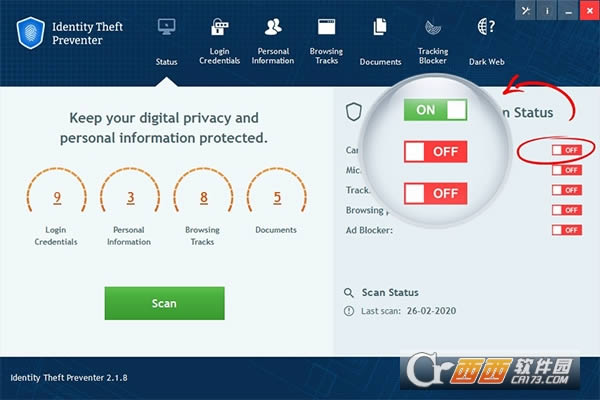
–如果Identity Theft Preventer检测到您已安装的网络摄像头,则网络摄像头保护开关将变为红色。
–要打开网络摄像头保护,请单击开关。
–开启时,开关将变为绿色,并且您的网络摄像头将受到保护。
4、如何停用网络摄像头保护
–要关闭网络摄像头保护,请单击绿色开关。
–禁用时,此开关将变为红色,并且您的网络摄像头将不受保护。
5、如何激活麦克风保护
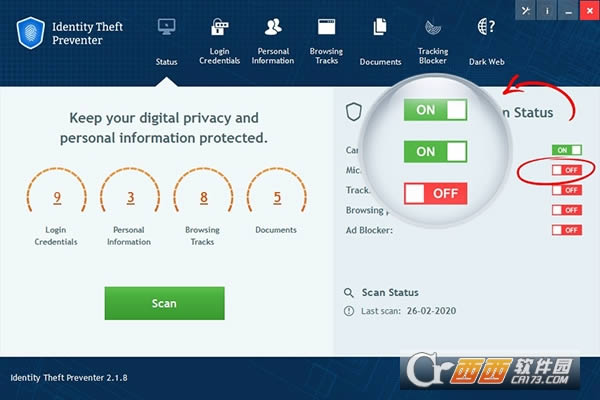
–如果Identity Theft Preventer检测到您已安装的麦克风,则麦克风保护开关将变为红色。
–要打开麦克风保护,请单击开关。
–开启时,开关将变为绿色,并且您的麦克风将受到保护。
6、如何停用麦克风保护
–要关闭麦克风保护,请单击绿色开关。
–禁用时,开关将变为红色,并且您的麦克风将不受保护。
7、如何设置跟踪保护
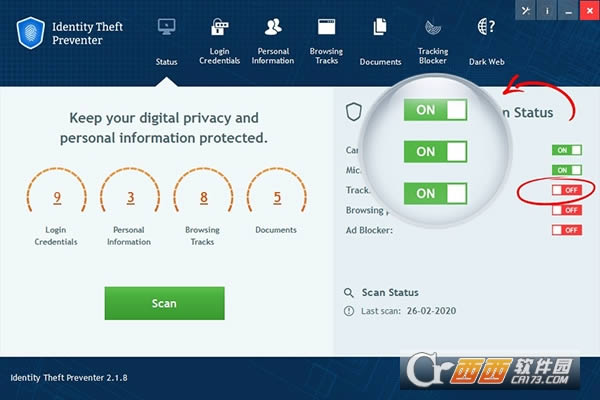
跟踪保护功能需要在您的浏览器上安装并激活Identity Theft Preventer的浏览器扩展。
这些都包含在您的试用和高级许可证中。
–单击跟踪保护开关,将指向“跟踪阻止程序”选项卡,并自动启动扩展向导。
– Identity Theft Preventer将检测您的浏览器(Google Chrome,Mozilla Firefox和Microsoft Edge)
,并显示详细说明,以帮助您进行所需的扩展程序安装。
您需要做的只是遵循显示的几个简单步骤。
–安装相关扩展后,单击打开/关闭开关以启用或禁用反跟踪保护。
为了方便起见,您可以有选择地控制每个浏览器的保护状态。
8、开启/关闭浏览保护
完成上述设置步骤后,您只需单击 主屏幕上的“浏览保护”
开关即可将其打开或关闭。
9、浏览保护有什么作用?我为什么需要它?
您的数字信息和网络行为每天都受到不间断的监控,记录和跟踪。
然后,收集到的信息可以被各个第三方处理,出售并用于通过您的网络活动获利。
启用反跟踪功能后,Identity Theft Preventer会主动打乱您的数字指纹,并阻止
数据挖掘者和黑客进行的分析尝试,这样就不会收集和滥用您的网络习惯和个人身份信息。
10、如何设置广告拦截器
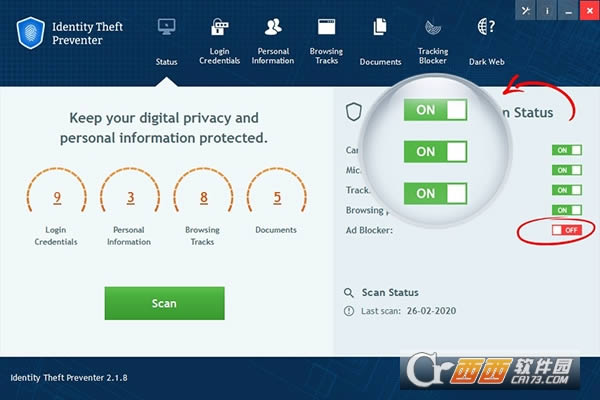
广告屏蔽功能需要在您的浏览器上安装并激活Identity Theft Preventer的浏览器扩展。
这些都包含在您的试用和高级许可证中。
–如果尚未安装扩展程序,则单击广告阻止程序开关将自动启动扩展程序向导。
如果有的话,广告屏蔽功能将打开。
– Identity Theft Preventer将检测您的浏览器(Google Chrome,Mozilla Firefox和Microsoft Edge),并显示详细
说明,以帮助您进行所需的扩展程序安装。您需要做的只是遵循显示的几个简单步骤。
–安装相关扩展程序后,单击开/关开关以启用或禁用广告拦截器。
11、开启/关闭广告拦截器保护
完成上述设置步骤后,您只需点击 主屏幕上的“广告拦截器”开关
即可将其打开或关闭。
12、广告拦截器有什么作用?我为什么需要它?
广告拦截器功能既方便又安全。启用后,您可以安全
便捷地浏览网页,而不会因横幅广告的闪烁和广告的分散而烦恼。此外,广告拦截功能将
同时拦截静态和动态横幅广告,从而使您的浏览体验更流畅,更快速,更安全-禁止误导性横幅广告
,这些横幅广告可能会导致恶意网站或启动大量恶意下载。
……
Identity Theft Preventer安装版-Identity Theft Preventer安装版下载 v2.3.0官方版本 >>本地高速下载
>>本地下载
